win11怎么禁止自动安装软件 win11禁止自动安装软件的方法
- 更新日期:2024-02-18 15:54:00
- 来源:互联网
想必大家在使用电脑上网的时候,经常会遇到某些恶意的程序会自动下载安装,这样会造成系统的安全问题。有不少的用户在反馈,该怎么关闭Win11系统的自动安装软件的功能,其实很简单,我们可以将管理员权限提升,每次安装前询问就行了,具体步骤如下。
win11禁止自动安装软件的方法:
1、同样右键开始菜单,这次我们打开“运行”。

2、接着在这里输入“gpedit.msc”回车运行。
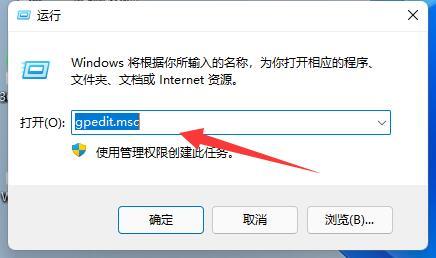
3、然后进入“Windows设置”-“安全设置”-“本地策略”-“安全选项”。
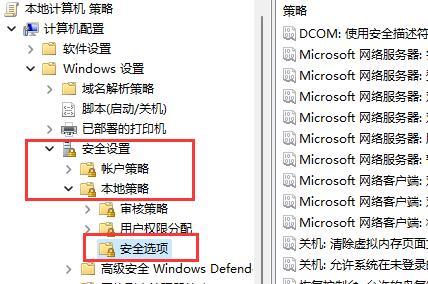
4、再双击打开右侧“用户帐户控制:管理员批准模式中管理员的提升权限提示”。
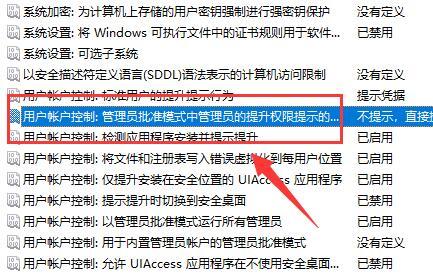
5、打开后,将其中选项改为“同意提示”就可以了。
6、开启后,系统就不会自动安装软件了,每次安装都需要你的同意。
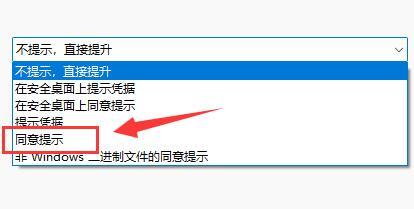
以上就是win11怎么禁止自动安装软件的全部内容了,更多资讯请关注我们~。









